Нека Виндовс 11 инсталира само апликације из Мицрософт Сторе -а
Мицрософт Виндовс 11 Јунак / / August 10, 2021

Последњи пут ажурирано дана
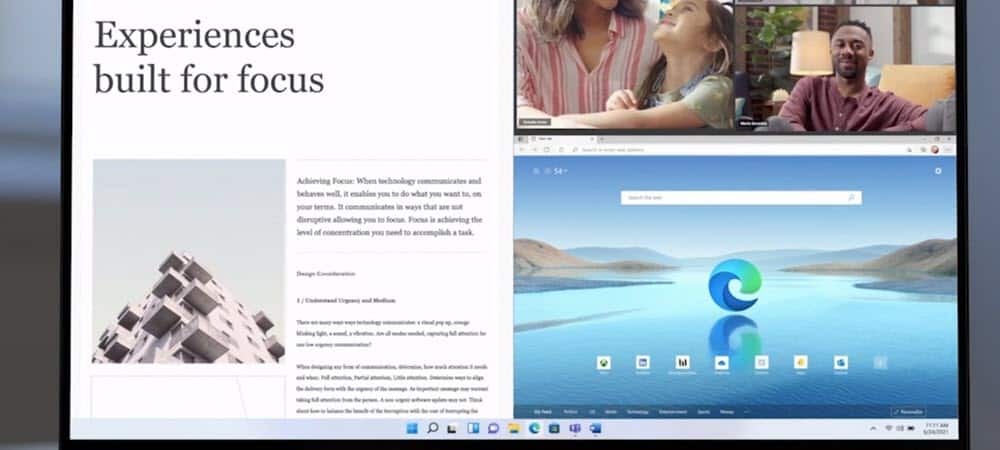
Ако имате почетнике који почињу са оперативним системом Виндовс 11, можда бисте желели да само инсталирају апликације „верификоване од стране Мицрософт“ из Продавнице.
У оперативном систему Виндовс 11 Мицрософт има сопствене апликације постављене на подразумеване вредности за већину типова датотека. Али можеш промените подразумеване апликације у оперативном систему Виндовс 11. Ово вам омогућава да поставите апликације независних произвођача, попут Цхроме-а, као подразумевани прегледач или ВЛЦ као свој медијски плејер, на пример.
Ово је одлично за искусне кориснике који знају шта желе на свом рачунару. Али ако имате неискусног корисника који тек почиње са оперативним системом Виндовс 11, можда бисте желели да подесите апликације да се Мицрософт одјави. Овде се налази Мицрософт Апп Сторе долази у. Можете ограничити само инсталирање апликација из Продавнице. Ево како то учинити.
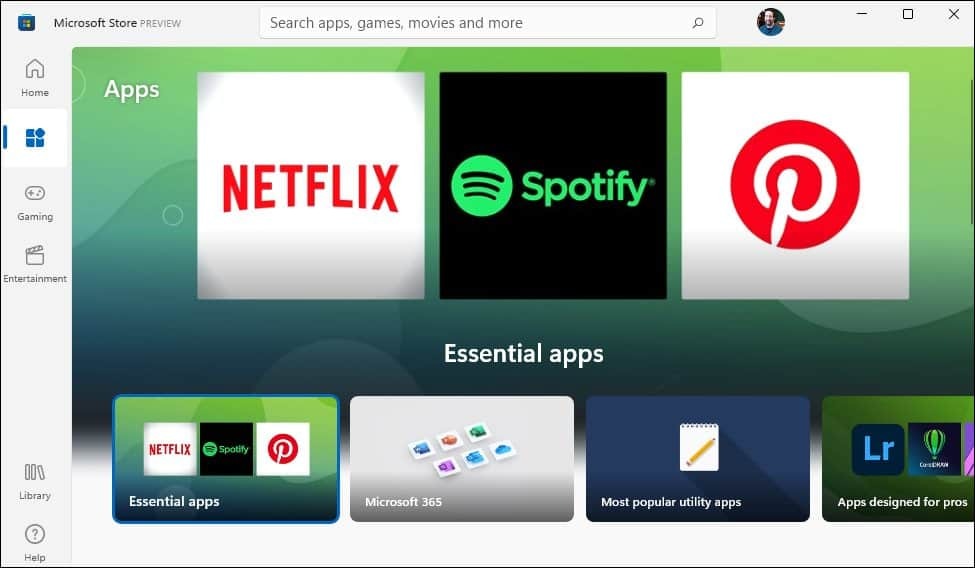
Мицрософт Сторе у оперативном систему Виндовс 11 има нови углађен изглед и нове функције.
Инсталирајте апликације само на Виндовс 11 из Мицрософт Сторе -а
Да бисте започели, отворите Подешавања тако што ћете отићи на Старт> Подешавања. Алтернативно, можете користити пречицу на тастатури Виндовс тастер + И да бисте директно отворили Подешавања.

Такође је вредно напоменути да га можете отворити десним кликом на дугме Старт, а затим Подешавања са менија.
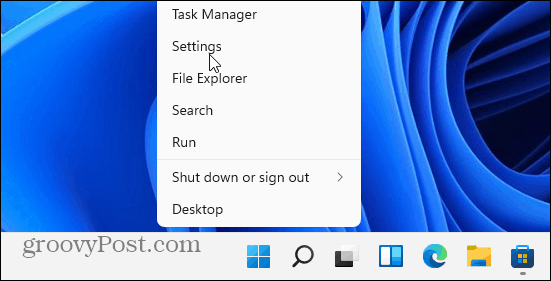
На који год начин да га отворите, кликните на Аппс са листе са леве стране када се појаве подешавања. Затим на десној страни кликните Апликације и функције са листе опција.
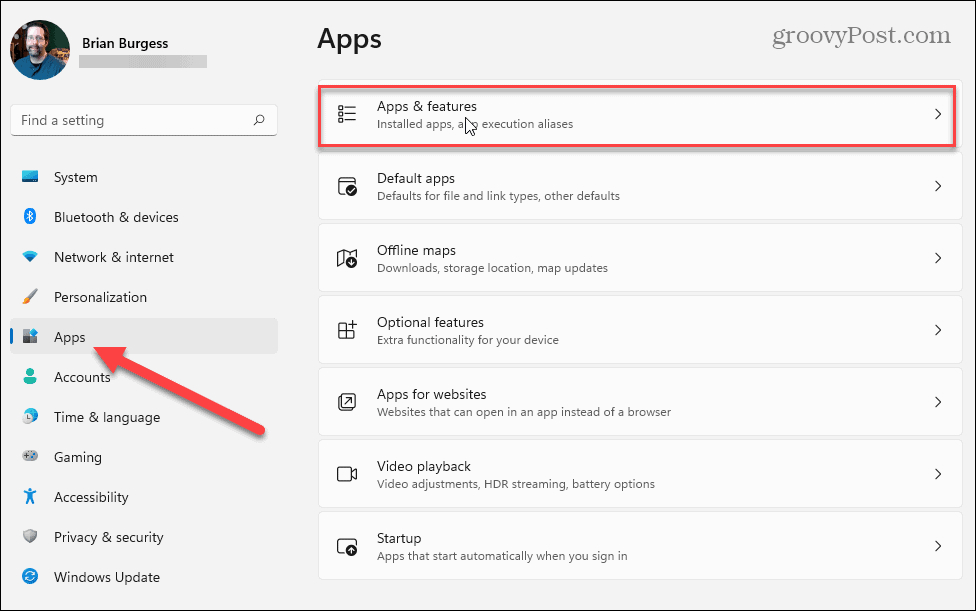
Затим у одељку Апликације и функције пронађите опцију „Одаберите где ћете набавити апликације“ и кликните падајући мени поред ње.
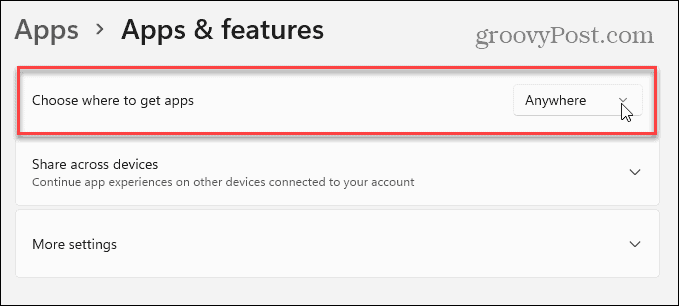
У падајућем менију кликните на опцију „Само Мицрософт Сторе (препоручено)“ при дну листе. Након тога можете затворити Подешавања.
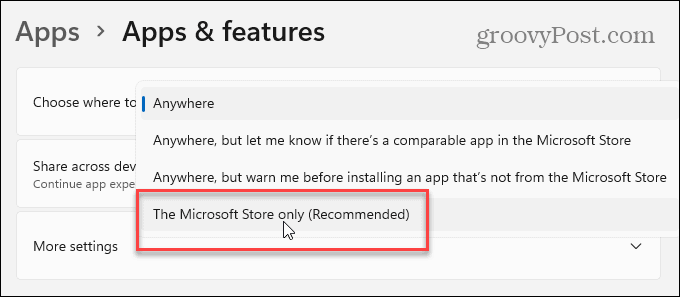
Од сада, ако неко покуша да покрене преузету датотеку .еке или .мси, инсталираће се следећа порука на радној површини. Каже вам да није „Мицрософт верификовао“. У овом тренутку корисник може да кликне на дугме „Преузми апликације из продавнице“ да би покренуо Мицрософт Сторе и пронашао апликацију.
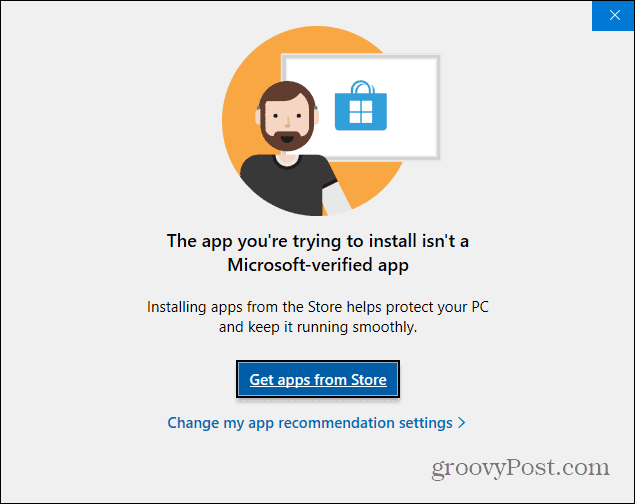
Сумирајући
Вреди напоменути да они такође могу да кликну на везу „Промени поставке препорука моје апликације“ испод тог дугмета. То ће их одвести у одељак „Апликације и функције“, где могу да га промене.
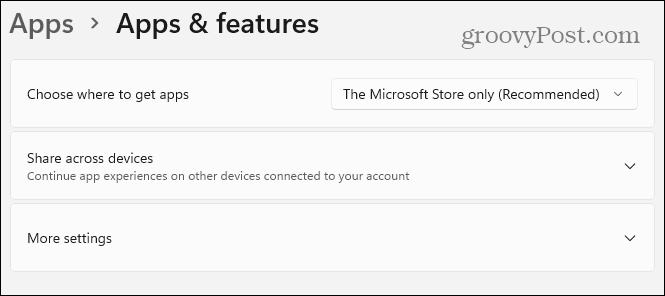
Још једна ствар коју вреди напоменути је да можете изабрати друге опције, попут инсталирања апликација са било ког места, али вас обавестити ако постоји слична апликација у Продавници. Или да вас упозорим пре инсталирања апликације из Продавнице.
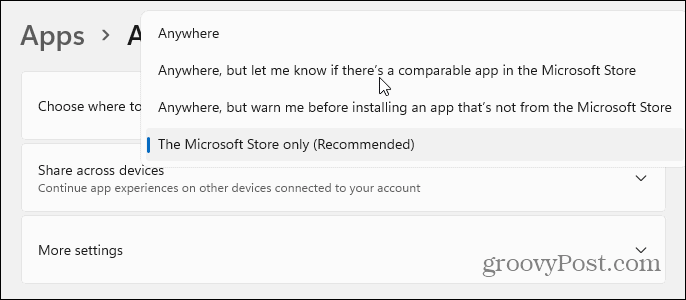
Ипак, ако имате новајлију која користи Виндовс 11, ово је добар први корак у њиховом образовању о важности спречавања злонамерног софтвера.
За више информација о новом ОС -у погледајте како померите дугме Старт лево. Или, ако га још нисте пронашли, научите како отворите Управитељ задатака у оперативном систему Виндовс 11.
Како очистити Гоогле Цхроме кеш меморију, колачиће и историју прегледања
Цхроме одлично ради са чувањем ваше историје прегледања, кеша и колачића ради оптимизације перформанси прегледача на мрежи. Њено како да ...
Усклађивање цена у продавници: Како доћи до цена на мрежи док купујете у продавници
Куповина у продавници не значи да морате платити веће цене. Захваљујући гаранцијама за усклађивање цена, можете остварити интернетске попусте док купујете у ...
Како поклонити претплату на Диснеи Плус дигиталном поклон картицом
Ако сте уживали у Диснеи Плус -у и желите да га поделите са другима, ево како да купите претплату на Диснеи+ Гифт за ...
Ваш водич за дељење докумената у Гоогле документима, табелама и слајдовима
Можете лако сарађивати са Гоогле-овим веб апликацијама. Ево вашег водича за дељење у Гоогле документима, табелама и презентацијама са дозволама ...



